软件介绍
系统运行环境/版本:Win8,Win7,WinXP,Win2003,Win200
Originpro是一款功能非常强大的专业函数绘图软件,此款软件简单易用,操作灵活,可以满足用户们的制图需要和数据分析、函数拟合,Origin7.5是函数绘图的首选。
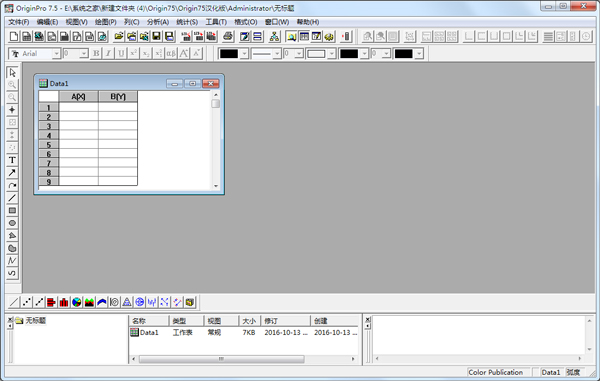
功能介绍
Origin两大主要功能:数据分析和绘图
1、Origin的数据分析主要包括统计、信号处理、图像处理、峰值分析和曲线拟合等各种完善的数学分析功能。准备好数据后,进行数据分析时,只需选择所要分析的数据,然后再选择相应的菜单命令即可。Origin的绘图是基于模板的,Origin本身提供了几十种二维和三维绘图模板而且允许用户自己定制模板。绘图时,只要选择所需要的模板就行。用户可以自定义数学函数、图形样式和绘图模板;可以和各种数据库软件、办公软件、图像处理软件等方便的连接。
2、Origin可以导入包括ASCII、Excel、pClamp在内的多种数据。另外,它可以把Origin图形输出到多种格式的图像文件,譬如JPEG、GIF、EPS、TIFF等等。
3、Origin里面也支持编程,以方便拓展Origin的功能和执行批处理任务。Origin里面有两种编程语言——LabTalk和Origin C。
4、在Origin的原有基础上,用户可以通过编写X-Function来建立自己需要的特殊工具。X-Function可以调用Origin C和NAG函数,而且可以很容易地生成交互界面。用户可以定制自己的菜单和命令按钮,把X-Function放到菜单和工具栏上,以后就可以非常方便地使用自己的定制工具。(注:X-Function是从8.0版本开始支持的。之前版本的Origin主要通过Add-On Modules来扩展Origin的功能)。
Data 数据功能操作
1、Analysis 分析功能操作
对工作表窗口:提取工作表数据;行列统计;排序;数字信号处理(快速傅里叶变换FFT、相关Corelate、卷积Convolute、解卷Deconvolute);统计功能(T-检验)、方差分析(ANOAV)、多元回归(Multiple Regression);非线性曲线拟合等。
对绘图窗口:数学运算;平滑滤波;图形变换;FFT;线性多项式、非线性曲线等各种拟合方法。
Plot3D 三维绘图功能操作 根据矩阵绘制各种三维条状图、表面图、等高线等。
Matrix 矩阵功能操作 对矩阵的操作,包括矩阵属性、维数和数值设置,矩阵转置和取反,矩阵扩展和收缩,矩阵平滑和积分等。
2、Tools 工具功能操作
对工作表窗口:选项控制;工作表脚本;线性、多项式和S曲线拟合。
对绘图窗口:选项控制;层控制;提取峰值;基线和平滑;线性、多项式和S曲线拟合。
3、Format 格式功能操作
对工作表窗口:菜单格式控制、工作表显示控制,栅格捕捉、调色板等。
对绘图窗口:菜单格式控制;图形页面、图层和线条样式控制,栅格捕捉,坐标轴样式控制和调色板等。
Window 窗口功能操作 控制窗口显示。
Help 帮助。
菜单栏
菜单简要说明:
File 文件功能操作 打开文件、输入输出数据图形等。
Edit 编辑功能操作 包括数据和图像的编辑等,比如复制粘贴清除等,特别注意undo功能。
View 视图功能操作 控制屏幕显示。
Plot 绘图功能操作 主要提供5类功能:
1、几种样式的二维绘图功能,包括直线、描点、直线加符号、特殊线/符号、条形图、柱形图、特殊条形图/柱形图和饼图。
2、三维绘图。
3、气泡/彩色映射图、统计图和图形版面布局。
4、特种绘图,包括面积图、极坐标图和向量。
5、模板:把选中的工作表数据到如绘图模板。
Column 列功能操作 比如设置列的属性,增加删除列等。
Graph 图形功能操作 主要功能包括增加误差栏、函数图、缩放坐标轴、交换X、Y轴等。
使用方法
1、Origin主界面。
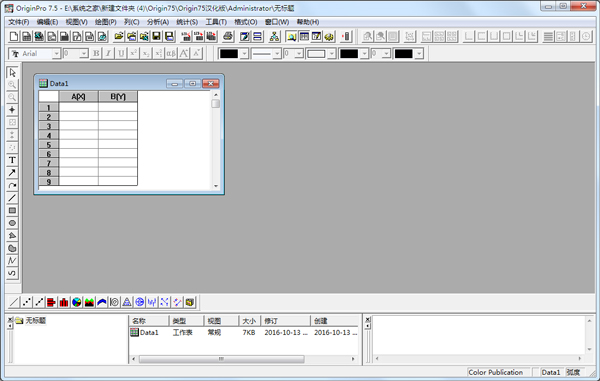
2、输入数据获得散点图。在试验中侧得一组数据,只需输入到origin的data对话框中,选中数据,然后点击左下角的Scatter键即可得到散点图,以待进一步处理。

3、连接点获得趋势图。如果只需要将各点以折线连接 起来,则在获得散点图时可直接点击Line+symbol。

4、在散点图的基础上获得趋势线。在坐标中的点上右击“Change Plot to”—“Line +Symbol”。
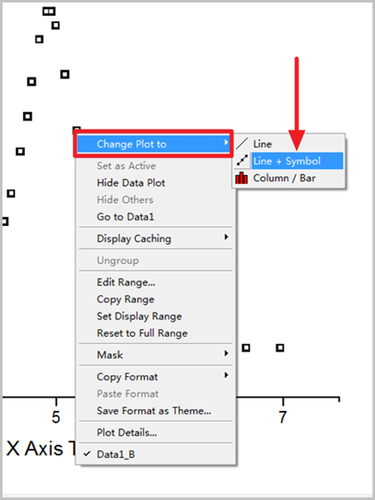
5、在散点图的基础上获得趋势线。删除趋势线:右击--“Change Plot to”—“Scatter”。
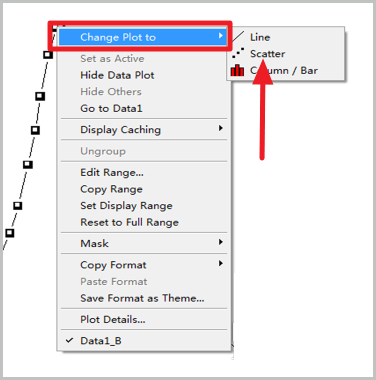
6、在散点图的基础上获得趋势线。如果想获得的不是折线图,而是希望用平滑的曲线表示趋势,则只需在折线基础上进一步加工如下:“双击折线”—“选择Line”------“connect”----- “选择曲线类型”----“Apply”。
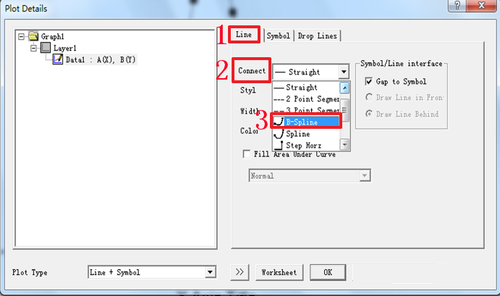
7、平滑处理数据。另外一种处理这种只需要表现趋势的图形的方法是平滑。Analysis---Smoothing—FFT Filer。
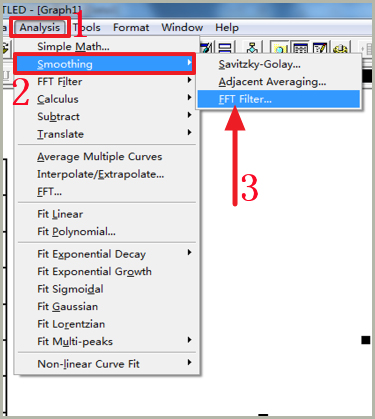
8、线性拟合。实际应用做多的拟合即是线性拟合。操作如下:Analysis----Fit Linear。
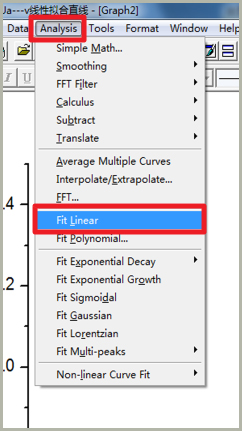
9、线性拟合中的数字参量。y=a*x+b,参数a:斜率,b: 截距,r:相关系数。这些数字参量origin在拟合时就已经计算出来了,显示在窗口的右下方。
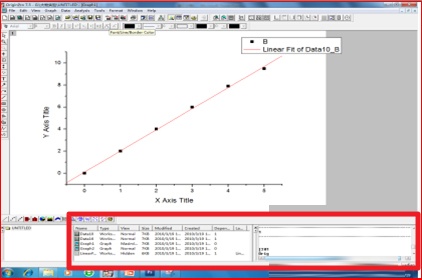
10、在一个坐标上绘制多条曲线。得到第一个图形的拟合曲线,在坐标的左上角处有一个“1”,右击选择“Layer contents”,打开对话框以后在左栏选中你要添加到该图的数据表。
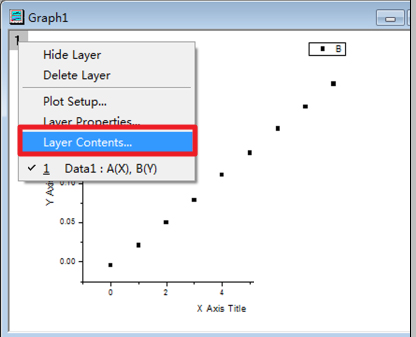
11、在一个坐标上绘制多条曲线。进行相应拟合即可。
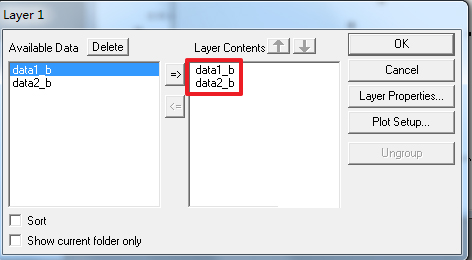
12、图形美化。在线或点上双击后,可以调节点的大小;改变曲线颜色及宽度。
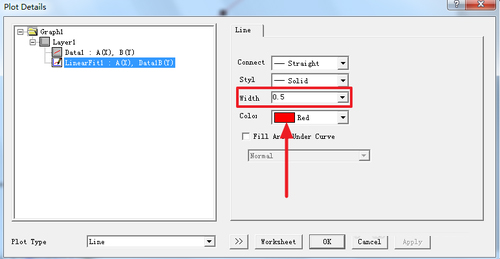
13、图形美化之移动点。不要移动幅度过大造成明显的造假痕迹。
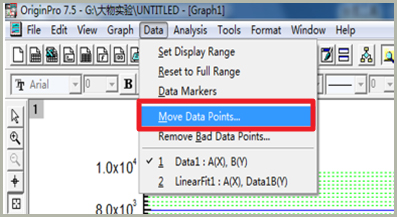
14、图形美化之删除点。
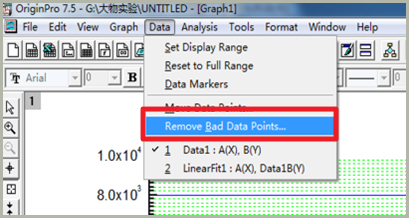
15、图形美化之图形输出。可以复制以后粘贴到Word里,再附上拟合参数。
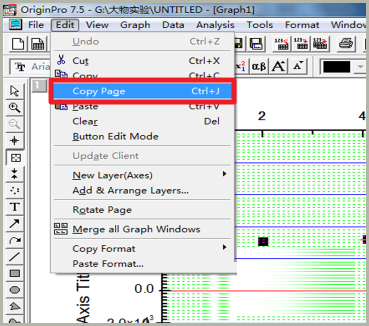
该版本为绿色汉化免费版,文件解压后点击origin75.exe输入注册码即可使用。
注册ID=CRC-RCR-ZR0。
序列号sn=GF3S4-9489-7119108
只需要在打开的时候把注册ID填进去就行
